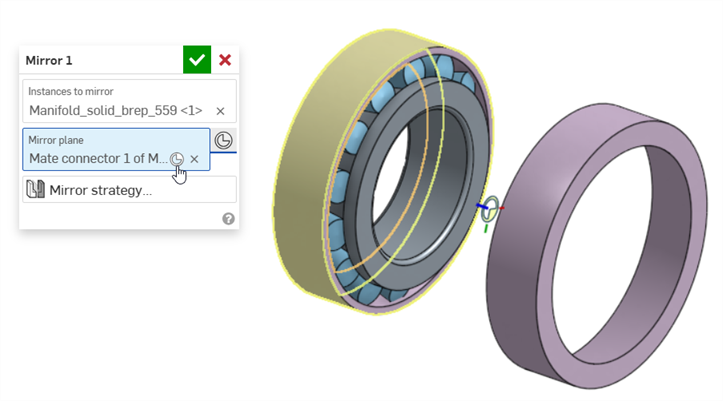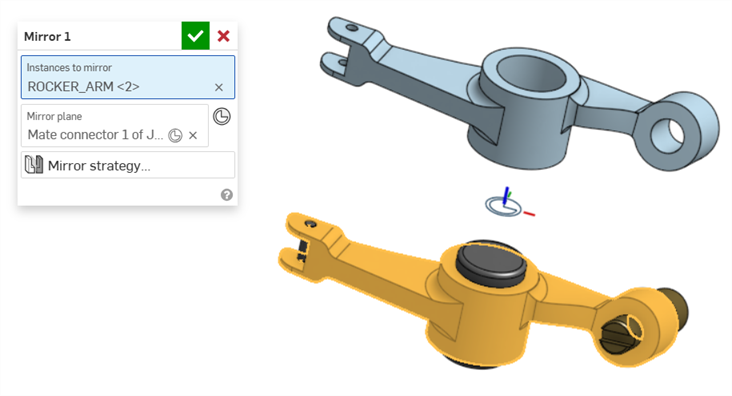組合件鏡射
組合件鏡射
![]()
![]()
![]()
建立對稱與非對稱零件、曲面或次組合件的鏡射實例。指定鏡射平面與選擇要鏡射的實例。使用鏡射策略表格來控制要鏡射實例的方法,可以是藉由變換所選實例,或是使用現有或新建零件的新實例。選擇性地調整對稱零件的放置位置。
如果鏡射的次組合件有動作,也會鏡射該動作。不過,因為沒有重新建立結合,所以經鏡射的次組合件不會獨立移動。它會跟著原始的次組合件來移動。
如果要鏡射的零件或次組合件是以已建立版本的零件存在於連結的文件當中,會從在連結文件的該版本中建立一個實例,目前的文件會參考經連結文件的版本。
如果鏡射的零件或次組合件實例是一個連結的版本且並不存在,當建立時,會自動在連結的文件中建立鏡射零件或次組合件的版本,然後會自動建立目前文件的版本。這樣可維持連結參考間的版本結構。完整的說明請參考組合件鏡射與版本。
- 按一下「組合件鏡射」圖示 (
 )。
)。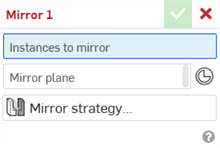
- 從「實例」清單或圖形區域中選擇要鏡射的實例。這可以是任何零件、曲面、或次組合件實例的組合。
- 在鏡射平面欄位中按一下,然後在圖形區域中將游標移動至一平面、邊線、或平坦面上暫留來自動啟用要相對於其鏡射的隱含結合連接器的選擇。您也可以在圖形區域中選擇任何的明確結合連接器。
另一個方式是按一下選擇結合連接器圖示 (
 ) 以選擇隱含的結合連接器。
) 以選擇隱含的結合連接器。選擇性使用,在選擇了結合連接器之後,按一下鏡射平面欄位中 (下圖中以輪廓線框出) 的「結合連接器」圖示來開啟可於其中編輯結合連接器的對話方塊:
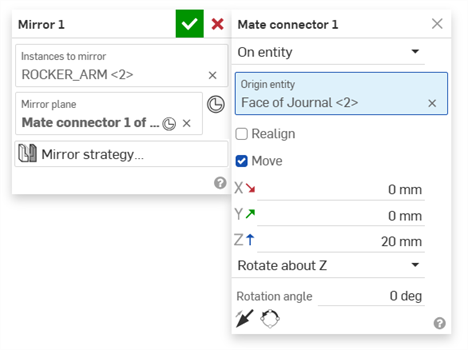
-
鏡射組合件工具會自動在鏡射策略表格中將 鏡射動作設定為變換,這樣會複製與變換組合件實例。
-
選擇性地按一下鏡射策略來存取鏡射策略對話方塊。
-
如果需要,按一下放置類型下拉清單來選擇鏡射實例的替代位置。
放置類型允許在邊界方塊或平面的原點處選擇一個假定的對稱平面。選項有自動位置、 邊界方塊 XY、邊界方塊 YZ、邊界方塊 ZX、原點 XY、原點 YZ、與原點 ZX。
自動位置嘗試自動選擇與零件對稱平面最相應的位置 (從其他 6 個放置選項中選出)。
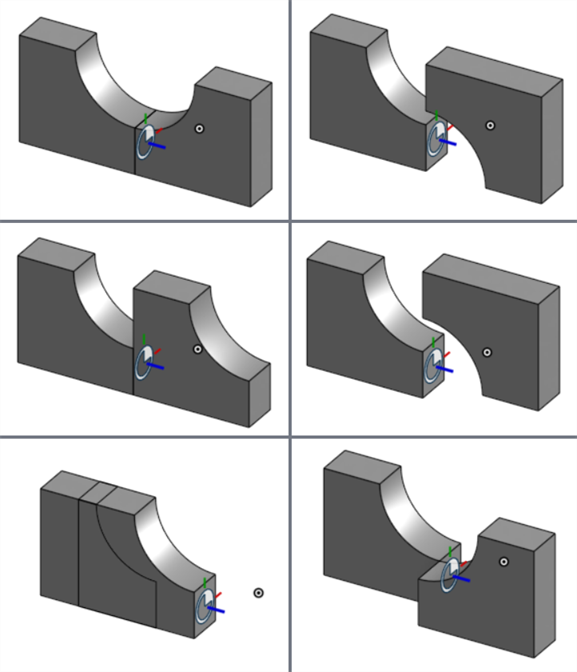
鏡射對稱零件時的放置類型:自動/邊界方塊 ZX (左上)、邊界方塊 XY (右上)、邊界方塊 YZ (中左)、原點 XY (中右)、原點 YZ (左下)、原點 ZX (右下)。
-
如果需要,按一下鏡射動作下拉清單然後選擇衍生。ˊ這是另一種決定如何建立鏡射實例的方法。
在大部分的情況中,衍生對於對稱的實例是不必要的。衍生是對建立兩邊不對稱實例的首選方法。
-
如果鏡射實例存在於目前文件的 Part Studio 中,會將其用於新實例上:

-
如果沒有鏡射實例存在,按一下 更新 按鈕來建立新的實例:

-
會在目前文件的一個資料夾中建立一個新零件。這個新零件是使用衍生特徵所建立的,且衍生的零件會有套用到其名稱屬性的 -Mirrored 後置:
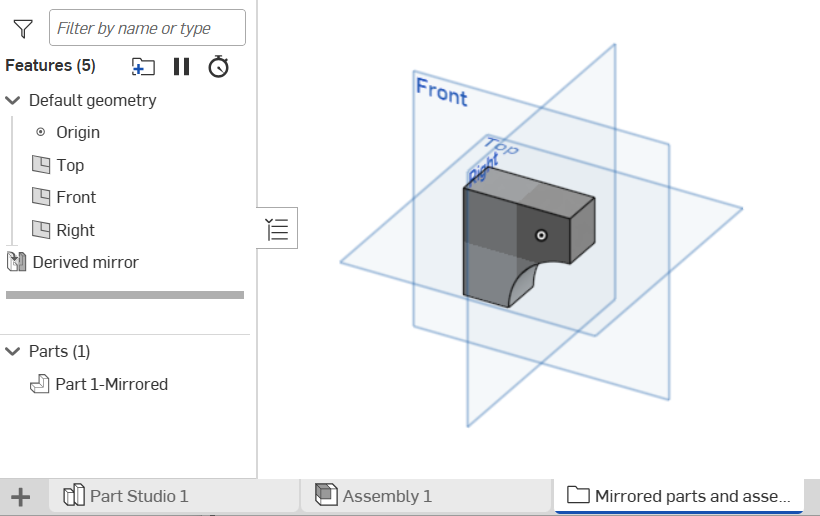
-
-
-
按一下核取記號 (
 ) 以接受組合件鏡射。
) 以接受組合件鏡射。 -
組合件鏡射會位在「實例」清單中,且可展開以顯示其下的實例:
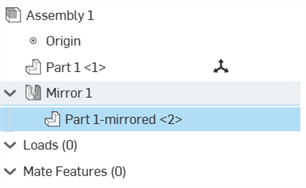
通常從「實例」清單中選擇要鏡射的零組件會更容易。
在下方的步驟中使用了一個飛機模型。組合件鏡射建立了左翼結構的鏡射版本以用來建立右翼:

- 按一下「組合件鏡射」圖示 (
 )。
)。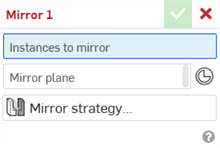
- 從「實例」清單或圖形區域中選擇要鏡射的實例。這可以是任何零件、曲面、或次組合件實例的組合。
- 在鏡射平面欄位中按一下,然後在圖形區域中將游標移動至一平面、邊線、或平坦面上暫留來自動啟用要相對於其鏡射的隱含結合連接器的選擇。您也可以在圖形區域中選擇任何的明確結合連接器。
另一個方式是按一下選擇結合連接器圖示 (
 ) 以選擇隱含的結合連接器。
) 以選擇隱含的結合連接器。選擇性使用,在選擇了結合連接器之後,按一下鏡射平面欄位中 (下圖中以輪廓線框出) 的「結合連接器」圖示來開啟可於其中編輯結合連接器的對話方塊:

在我們的範例中選取了機尾面,這樣可建立用做為鏡射平面的隱含結合連接器:
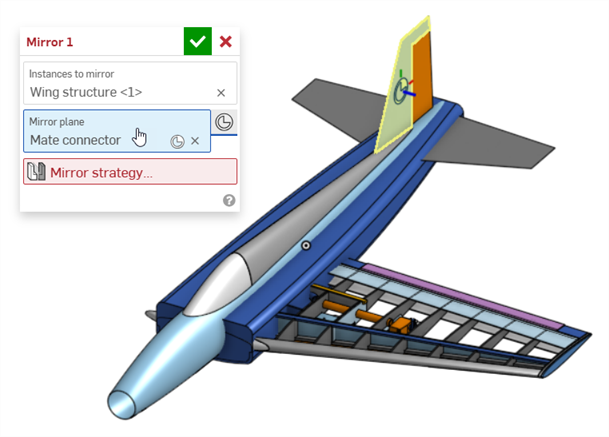
-
按一下鏡射策略欄位來開啟鏡射策略表格:
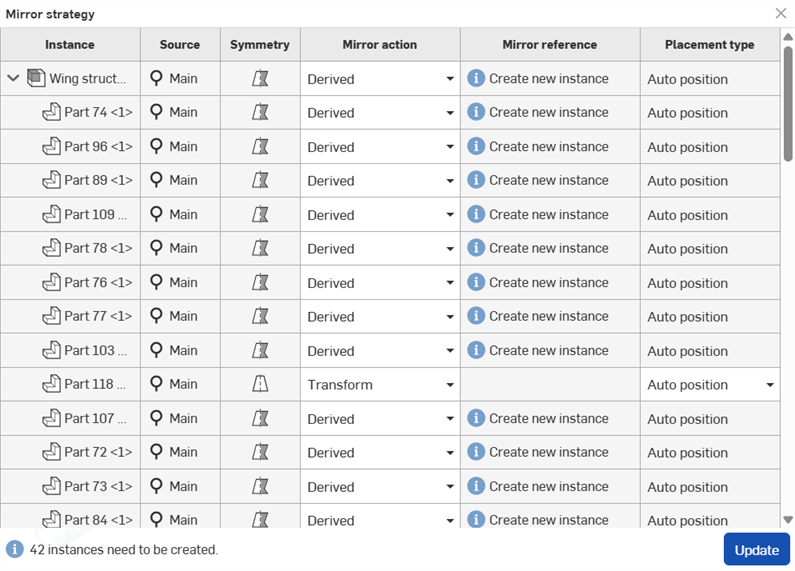
-
檢閱「實例」清單並確定每個實例都有正確的鏡射動作。在大部分的情況中,對稱的零件可以使用變換方法,然後不對稱零件則應使用衍生方法。
Onshape 會盡可能決定對每個實例最適當的鏡射動作。不過,這可能無法總是提供想要的結果。例如,您可能會發現一組彈簧實例被設定為「衍生」,但它其實不需要左右兩邊。檢閱表格中所有實例的鏡射動作是非常重要的。
-
如果鏡射實例存在於目前文件的 Part Studio 中,會將其用於新實例上:
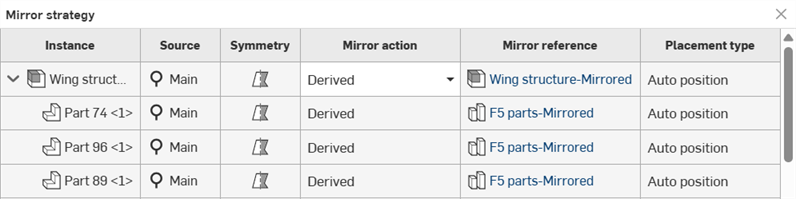
-
如果鏡射實例不存在,會有一個資訊圖示 (
 ) 出現,說明需要一個新的實例:
) 出現,說明需要一個新的實例: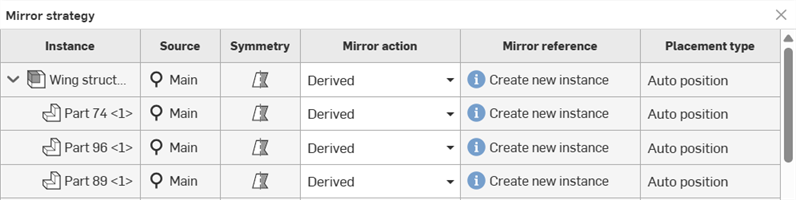
-
-
選擇性使用,對於每個對稱的零件,按一下放置類型下拉清單來選擇鏡射實例的替代位置。
放置類型允許在邊界方塊或平面的原點處選擇一個假定的對稱平面。選項有自動位置、邊界方塊 XY、邊界方塊 YZ、邊界方塊 ZX、原點 XY、原點 YZ、與原點 ZX。
自動位置嘗試自動選擇與零件對稱平面最相應的位置 (從其他 6 個放置選項中選出)。
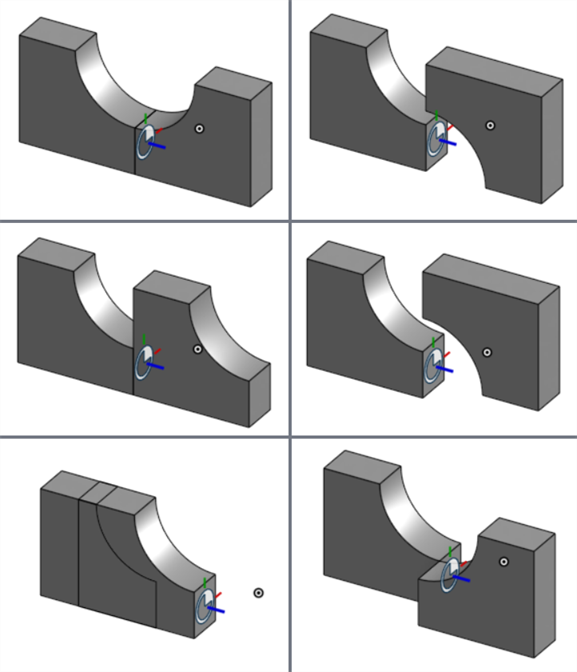
鏡射對稱零件時的放置類型:自動/邊界方塊 ZX (左上)、邊界方塊 XY (右上)、邊界方塊 YZ (中左)、原點 XY (中右)、原點 YZ (左下)、原點 ZX (右下)。
-
在檢閱表格中每個實例以確保套用了正確的鏡射動作與放置類型之後,按一下 更新 按鈕。對於在鏡射表格中遺失的參考,下列的動作將依序發生:
-
從鏡射操作中衍生出新的零件。
-
系統鏡射零件。
-
系統會將零件加入至目前文件的單一 Part Studio 分頁中。
-
會使用 [零件名稱]-Mirrored 此名稱將這個 Part Studio 分頁放置在「Mirrored」資料夾中。
-
假設為在次組合件中遺失的參考建立了零件,系統會建立一個新的組合件,然後以 [次組合件名稱]-Mirrored 這個名稱加入到「Mirrored」資料夾中。

-
會將為遺失參考所建立的零件與組合件插入到目前文件的組合件中,會以實例出現在「實例」清單中的鏡射之下,且衍生的組合件與零件會有套用到其名稱屬性的 -Mirrored 後置:
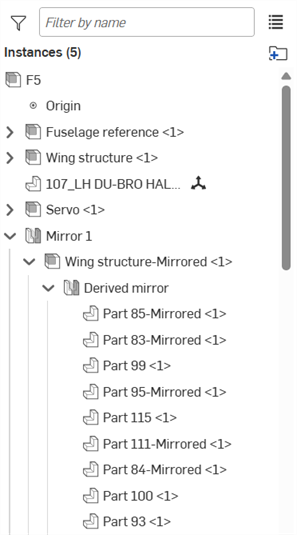
詳細資訊請參考衍生。
-
-
按一下核取記號 (
 ) 以接受組合件鏡射。
) 以接受組合件鏡射。下方顯示同時有兩側機翼結構的範例。右翼結構包括顯示在上圖的 Mirror 1 > Wing structure-Mirrored <1> 實例。

通常從「實例」清單中選擇要鏡射的實例會更容易,尤其是針對完整的次組合件。在清單與圖形區域中交叉強調顯示實例可視覺地幫助您確定所選的實例。
對於這個範例,由於左翼是包含在次組合件中,唯一需要選擇的實例是在「實例」清單中的 Wing structure 次組合件:
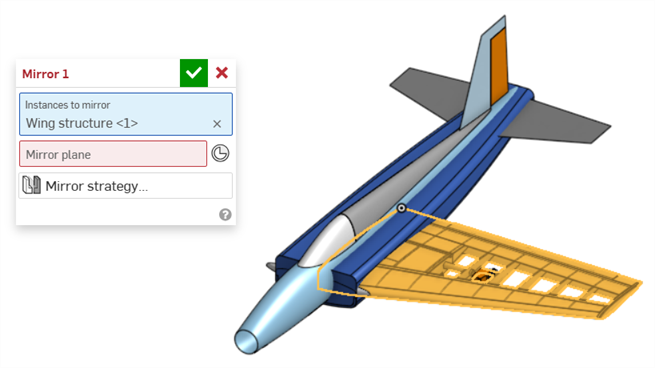
鏡射策略表格包含下列的資訊:
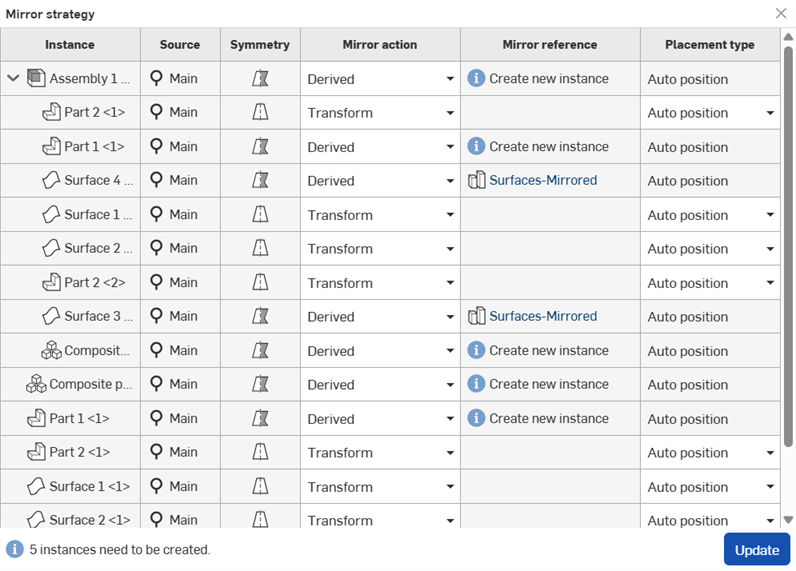
-
實例 - 要鏡射實例的不可編輯清單。
-
來源 - 在鏡射工具的要鏡射的實例欄位中所選實例版本的不可編輯清單。
-
對稱 - 每個實例的對稱 (或不對稱) 的不可編輯清單。
-
鏡射動作 - 決定要用來鏡射每個實例的方法,可以是:
-
變換 - 變換要鏡射的實例。會在目前的組合件中複製與變換實例。
-
衍生 - 建立從鏡射操作中衍生出新零件。系統會鏡射零件,然後將其放置在目前文件的 Part Studio 分頁的資料夾中。然後這個零件會成為目前組合件中「實例」清單內組合件鏡射下的實例。
如果衍生的零件或組合件不存在,會在鏡射參考欄中顯示一個錯誤。按一下 更新 按鈕來建立遺失的參考。然後會將這個衍生的 Part Studio 或組合件用於組合件鏡射中。
如果衍生的零件或次組合件沒有一個目前的版本,系統會在建立衍生零件或次組合件之前先建立一個版本。當衍生為數眾多的零件和/或次組合件時請小心,因為這可能會導致建立數個新版本。
-
-
鏡射參考 - 用於每個實例的參考。點按參考來在新分頁中開啟它。如果遺失了參考,會顯示一個資訊圖示 (
 ),說明需要建立新的實例。
),說明需要建立新的實例。
需要建立的實例總數會列在對話方塊的左下方。若要更正錯誤,按一下 更新 按鈕,這樣會建立新的實例。
-
放置類型 - 決定鏡射實例的位置。選擇在邊界方塊或平面的原點處的假定的對稱平面。選項有自動位置, 邊界方塊 XY、邊界方塊 YZ、邊界方塊 ZX、原點 XY、原點 YZ、與 原點 ZX。
自動位置嘗試自動選擇與零件對稱平面最相應的位置 (從其他 6 個放置選項中選出)。
-
更新 - 這個按鈕會為鏡射動作設定為衍生的所有項目建立新的實例。當按下按鈕時,對需要新實例的每個表格項目會依序發生下列的動作:
-
從鏡射操作中衍生出新的零件。
-
系統鏡射零件。
-
系統會將零件加入至目前文件的單一 Part Studio 分頁中。
-
會使用 [零件名稱]-Mirrored 此名稱將這個 Part Studio 分頁放置在「Mirrored」資料夾中。
-
假設為在次組合件中遺失的參考建立了零件,系統會建立一個新的組合件,然後以 [次組合件名稱]-Mirrored 這個名稱加入到「Mirrored」資料夾中。
- 會將為遺失參考所建立的零件和組合件插入到目前文件的組合件中,會以實例出現在「實例」清單中的鏡射之下。
詳細資訊請參考衍生。
-
取決於要鏡射的實例,系統可能會建立連結與目前文件的自動版本。
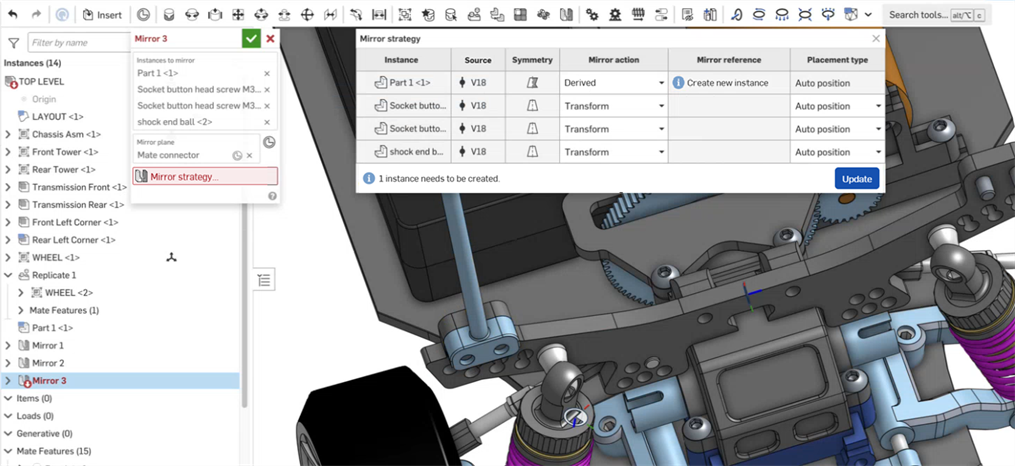
範例顯示有 4 個版本零件的鏡射。第一個零件 (Part 1 <1>) 是不對稱的,需要一個新實例。其餘的 3 個零件是對稱的且會被變換。
如果要鏡射的零件或次組合件以已建立版本的零件存在於連結的文件中:
-
會從在連結文件的該版本中建立一個實例。
-
目前的文件會參考經連結文件的版本。可以在「鏡射策略」表格的每個實例的來源欄位中看到:
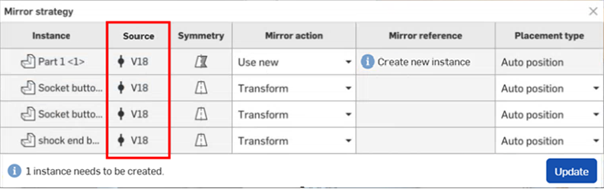
「鏡射策略」表格中顯示每個實例的參考版本。
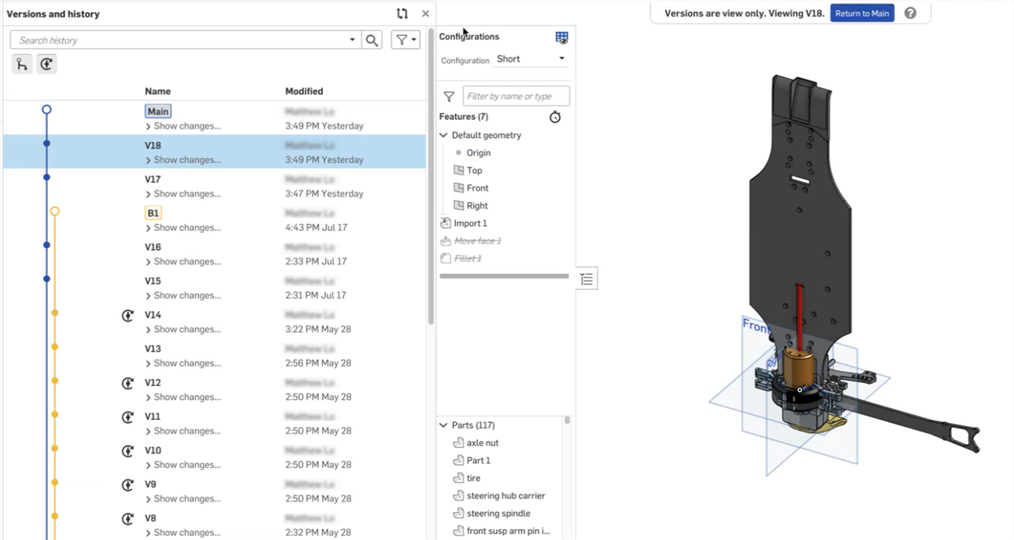
Socket button head screw (上方「鏡射策略」表格中的第二個實例) 的連結文件顯示版本 (V18)。
如果鏡射的零件或次組合件實例是一個連結的版本且並不存在,當使用 更新 按鈕來建立時,系統會在連結文件中自動建立新建鏡射零件或次組合件的版本。同ˊ時會自動建立目前文件的版本以維持版本的結構。依序會發生的事件如下:
-
從鏡射操作中衍生出一個新零件。
-
系統鏡射零件。
-
系統會以衍生鏡射將零件加入至連結文件的單一 Part Studio 分頁中,並使用 [零件名稱]-Mirrored 這個名稱。如果這是一個次組合件,會使用 [次組合件名稱]-Mirrored 這個名稱在連結文件中建立新組合件。
-
為在連結文件中的零件建立自動的版本。
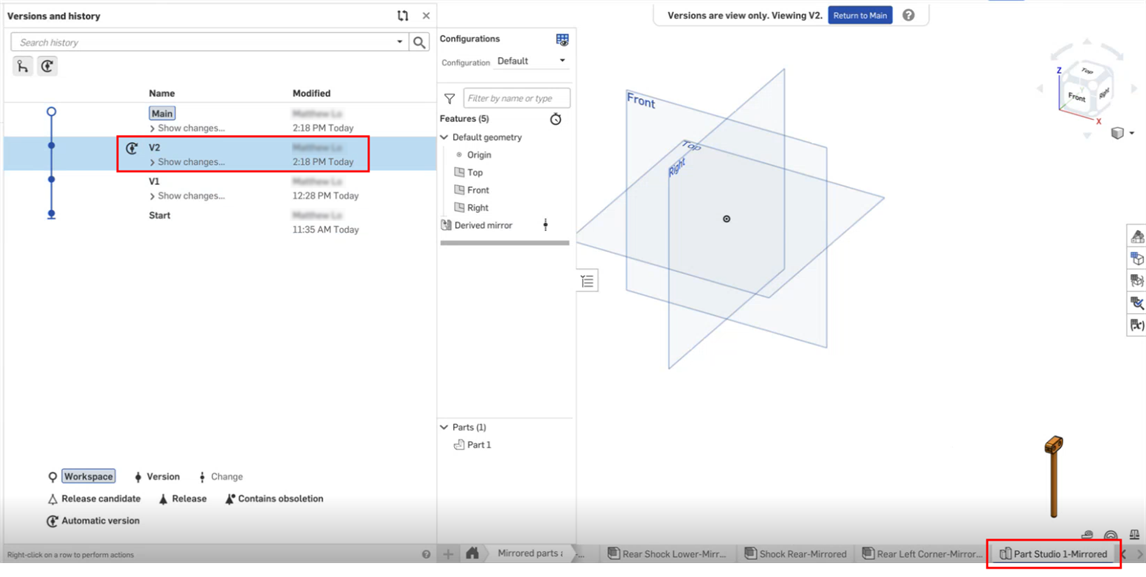
更新來自上方「鏡射策略」表格中為 Part 1 <1> 建立的實例。會在連結的文件中建立新的 Part Studio 分頁 (Part Studio1-Mirrored),並會建立 (V2) 的自動版本。
-
系統會將零件加入至目前文件的單一 Part Studio 分頁中,並使用 [零件名稱]-Mirrored 這個名稱。如果這是一個次組合件,會使用 [次組合件名稱]-Mirrored 這個名稱在連結文件中建立新組合件。
-
會將插入至目前文件的組合件的零件或組合件以實例出現在「實例」清單中的鏡射之下。
-
在目前文件中建立一個自動版本。
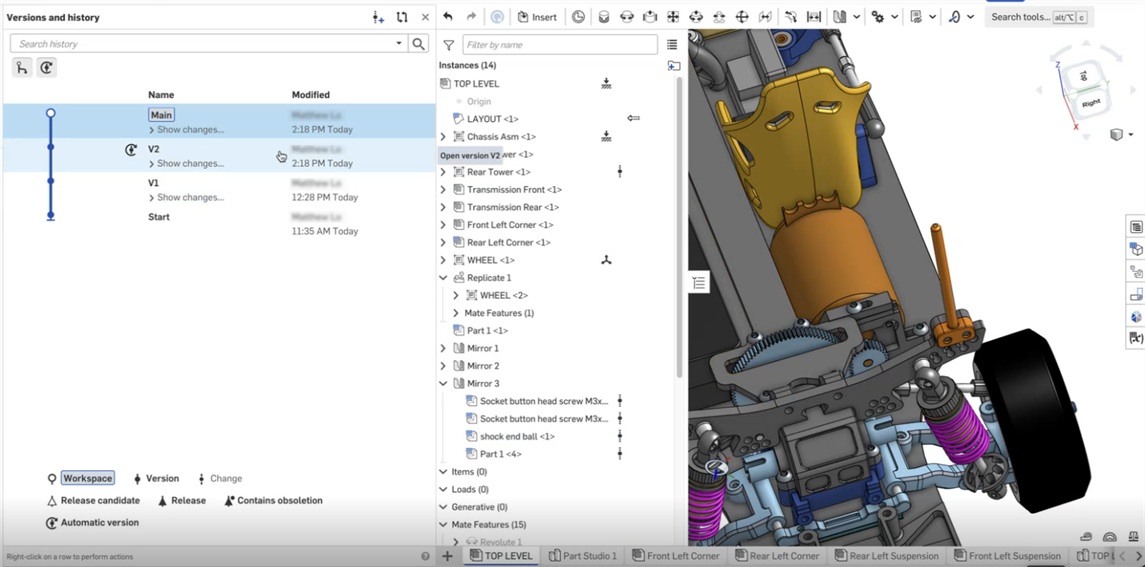
在目前文件中建立了自動版本 (V2)。
使用組合件鏡射時請留意下列的重要資訊:
-
不要在鏡射的 Part Studio 或組合件中變換零件,因為這樣會導致最上層鏡射解出位置的變更。
-
極力建議您僅鏡射完全限制的次組合件。鏡射未受限制的次組合件會導致解出不受限制零件的功能受限。
-
包含在零件或次組合件中的組態也同時會被鏡射。會為鏡射的實例產生所有的組態輸入項。衍生的 Part Studio 與組合件的組態表格及輸入項是唯檢視的,會從來源 Part Studio/組合件參考它們。必須從來源 Part Studio/組合件分頁中才能編輯組態表格與輸入項。
-
如果透過衍生鏡射建立了零件與次組合件,它們會像任何其他零件或組合件一樣出現。目前唯一可以將其與其他零件和組合件區分的方式是分頁名稱中的 -Mirrored 字尾,以及在「特徵」清單中的「衍生鏡射」特徵。
-
如果您與多人在同一文件上共同合作,確定大家都知道建立的自動參考是非常重要的。否則,您最後可能會有衝突的狀況:一個人在處理零件而另一個人正要鏡射它。
-
如果「鏡射策略」對話方塊中的「鏡射參考」欄出現有資訊的圖示,這是因為有遺失鏡射參考的不對稱實例,詳細資訊請參考鏡射策略表格。
-
零件可以存在於組合件之外。
-
可以鏡射複合零件。
-
您可以在建立實例之後將其加入至組合件鏡射中。
-
如果在執行鏡射之後,原始零件從對稱被修改為不對稱 (或反向),系統會在「鏡射策略」表格中更新零件的對稱。不過,並不會將鏡射動作更新為衍生 (或變換,視情況)。
-
您可以從鏡射的次組合件中開啟「鏡射策略」表格,然後更新「鏡射動作」與「放置」(對於變換的實例)。使用「鏡射參考」連結來在新的瀏覽器分頁中開啟其相對應的 Part Studio。
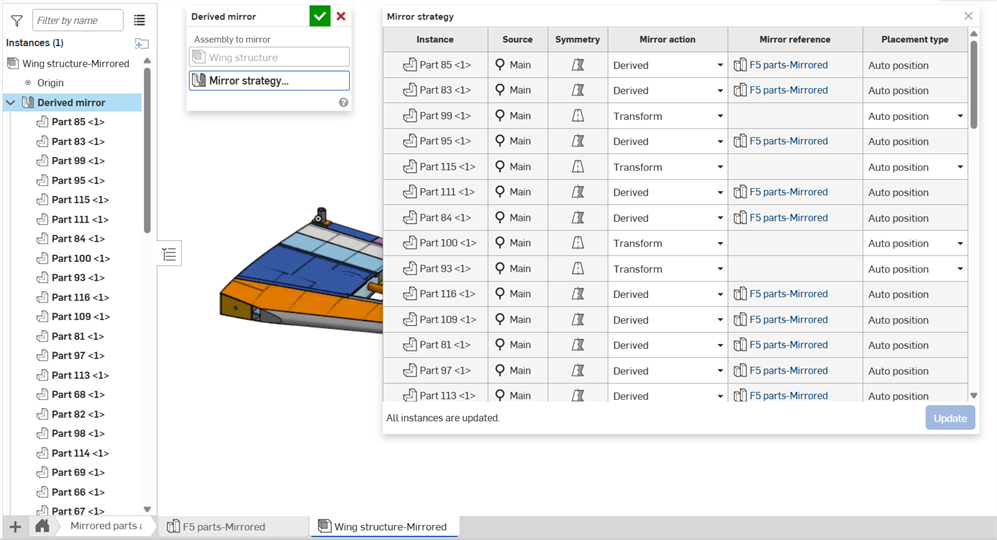
-
您可以使用分頁右鍵環境選單中的移動至文件選項來移除任何新的鏡射分頁。系統會移動分頁以及其所參考的任何分頁,所以原始與鏡射的零件會同時被移動:
![分頁環境選單中的 [移動至文件]](Resources/Images/assembly/assembly-mirror-23.png)
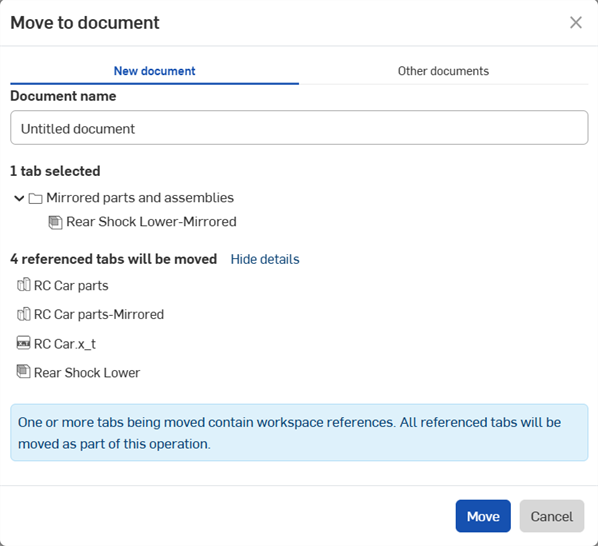
-
當在組合件中使用發行管理時,建議在發行完整的模型之前,先執行任何的鏡射操作。
在 iOS 與 Android 上對組合件鏡射的支援僅限於檢視在桌面版 (瀏覽器) 平台上所建立的鏡射實例。